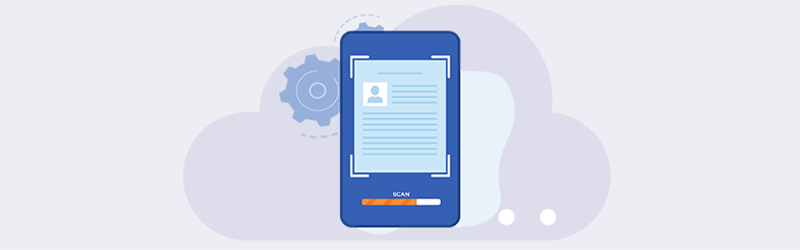
Pindai kartu nama dengan ponsel dan simpan sebagai PDF
Mendapatkan keuntungan dengan meningkatkan daya penjualan dengan tindak lanjut rutin menggunakan kontak kartu nama dan prospek adalah salah satu pemasaran yang strategis meskipun sudah ketinggalan zaman di dunia digital saat ini. Aplikasi PDF4me Scan & Automation dapat memberi Anda alat cepat untuk mendigitalkan semua kartu nama Anda dalam hitungan menit.
Ada sejumlah besar pengusaha kecil yang masih menggunakan kartu nama untuk pemasaran mereka sebagai alat utama dan bahkan membantu mereka untuk menjaga bisnis mereka kuat dan populer dengan menyerahkan selembar kertas yang berisi rincian titik kontak bisnis mereka. Jadi siapa pun yang membutuhkan layanan mereka akan segera mengambil kartu dan meminta bantuan mereka.
Karena kartu nama masih penting untuk mempertahankan prospek pemasaran yang baik, kita semua tahu pasti betapa mudahnya melewatkannya selama waktu sibuk kita. Ini bisa jarang terjadi tetapi, tidak memilikinya pada saat dibutuhkan dapat menunda proses Anda untuk mengubah prospek yang mungkin menjadi pelanggan potensial atau itu dapat menyabotase situasi dengan cara yang berlawanan.
Jadi, apa yang bisa kita lakukan untuk mengatasi kesalahan semacam ini yang terjadi lebih penting untuk diketahui. Mengapa ponsel cerdas kita tidak menangani layanan penting ini untuk kita? Dapatkan aplikasi Pemindaian dan Otomatisasi PDF4me dari Google Play Store untuk Android atau Apple App Store untuk iOS. Aplikasi ini akan membantu Anda memindai kartu nama dan mengubahnya menjadi PDF yang dapat dicari, kemudian Anda dapat memilih teks dari PDF dan menyimpannya ke alat pemasaran Anda atau menyimpannya sebagai kontak seperti kontak Google.
Unduh versi gratis Aplikasi Seluler Pemindaian & Otomatisasi PDF4me Anda sekarang!
Bagaimana cara memindai kartu nama dengan aplikasi PDF4me?
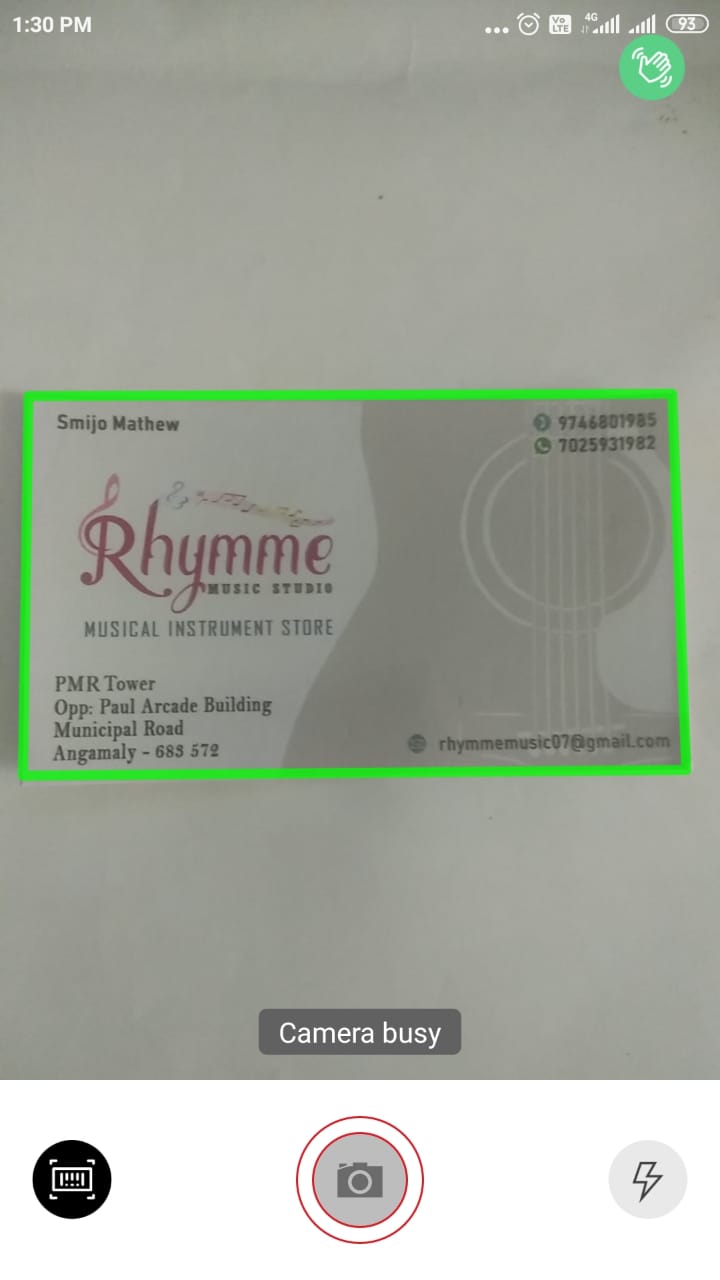
Untuk memindai kartu nama:
Ketuk ikon kamera dari aplikasi pemindaian PDF4me Anda.
Posisikan kamera di atas kartu nama sehingga tepi kartu nama tetap terlihat fokus. Kamera secara otomatis mendeteksi, memfokuskan, dan menangkap kartu nama dengan tepat.
Setelah kartu nama diambil, aplikasi PDF4me meminta dengan opsi edit yang termasuk crop, skema warna dengan preset, dan opsi putar. Terapkan opsi yang ingin Anda lakukan sebelum menyimpannya ke folder aplikasi Anda.
Simpan gambar kartu nama yang dipindai di lokasi folder yang diinginkan.
Untuk memastikan keluaran OCR terbaik, ada beberapa poin yang harus difokuskan karena setiap kartu nama memiliki orientasi dan representasi grafis yang berbeda dalam berbagai skema warna. Untuk menangkap kartu nama dengan lebih presisi dan jelas, berikut adalah beberapa tips untuk diikuti.
Aplikasi Pemindaian PDF4me sekarang tersedia di perangkat iPhone, iPad, dan Android. Secara default, perangkat senter akan AKTIF, tetapi sesuai dengan keadaannya, Anda dapat mematikannya untuk menghindari pantulan.
Saat kamera AKTIF, fitur pengambilan otomatis bekerja paling baik saat kartu nama diletakkan di latar belakang yang kontras. Tempatkan kartu terang di latar belakang gelap dan kartu gelap di latar belakang terang. Ini sangat penting saat menggunakan perangkat lama dengan kamera beresolusi lebih rendah.
Untuk hasil yang lebih baik selama perawatan OCR, ambil gambar dengan lebih jelas, bahkan cahaya latar belakang dapat membuat pemindaian menjadi buruk. Untuk kartu nama yang mengkilap, miringkan telepon pada suatu sudut untuk menghindari silau dari lampu kilat.
OCR untuk mengonversi kartu nama yang dipindai ke PDF yang dapat dipilih
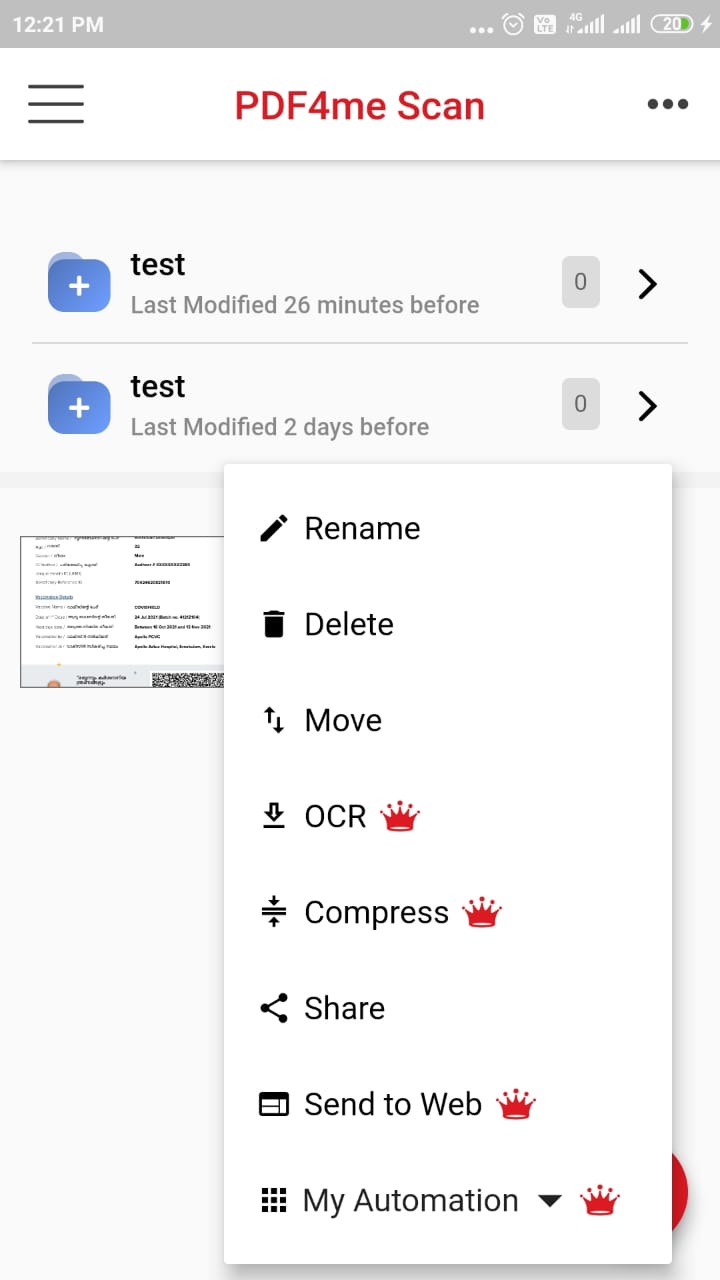
Setelah kartu nama yang dipindai siap, ketuk tiga titik di sebelah gambar mini gambar yang terbuka dengan kemungkinan tindakan PDF4me. Ketuk OCR, dalam beberapa detik gambar pindaian Anda akan dikonversi menjadi file PDF yang dapat disalin teks.
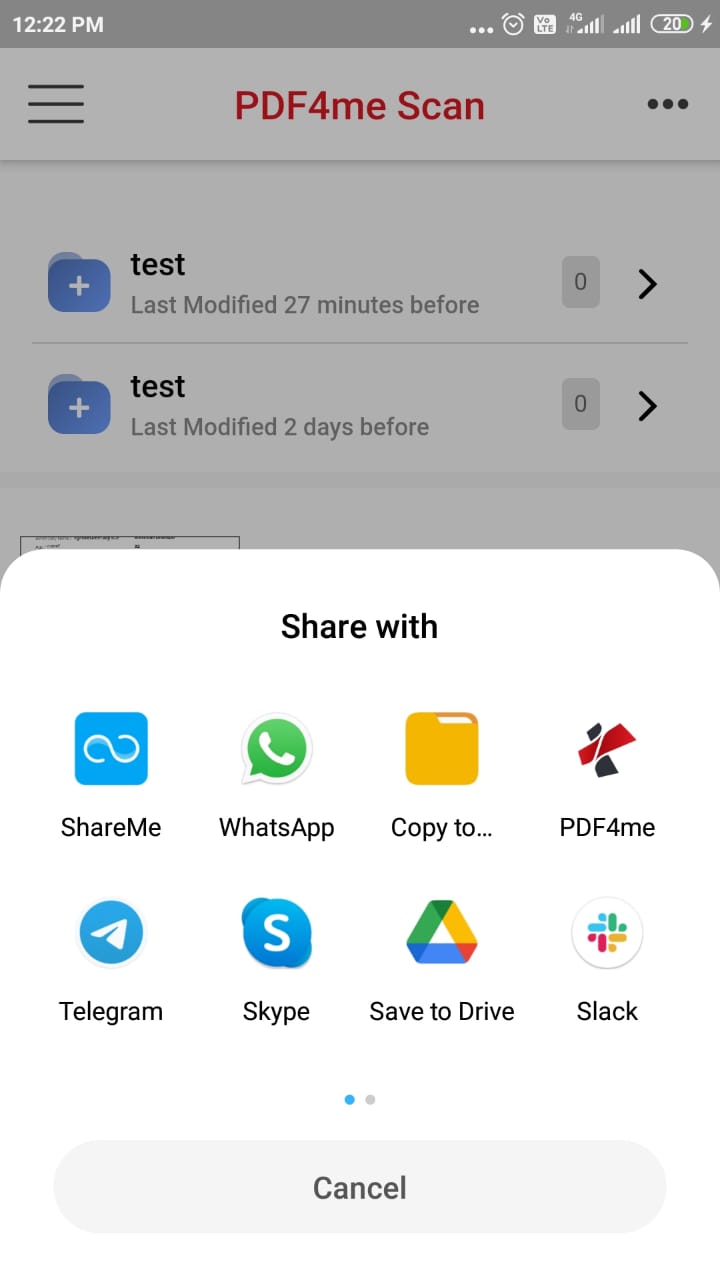
Kemudian ketuk ikon opsi lagi untuk berbagi dengan aplikasi eksternal seperti Gmail, Simpan ke penyimpanan Cloud, dan banyak lagi sesuai kebutuhan Anda.





